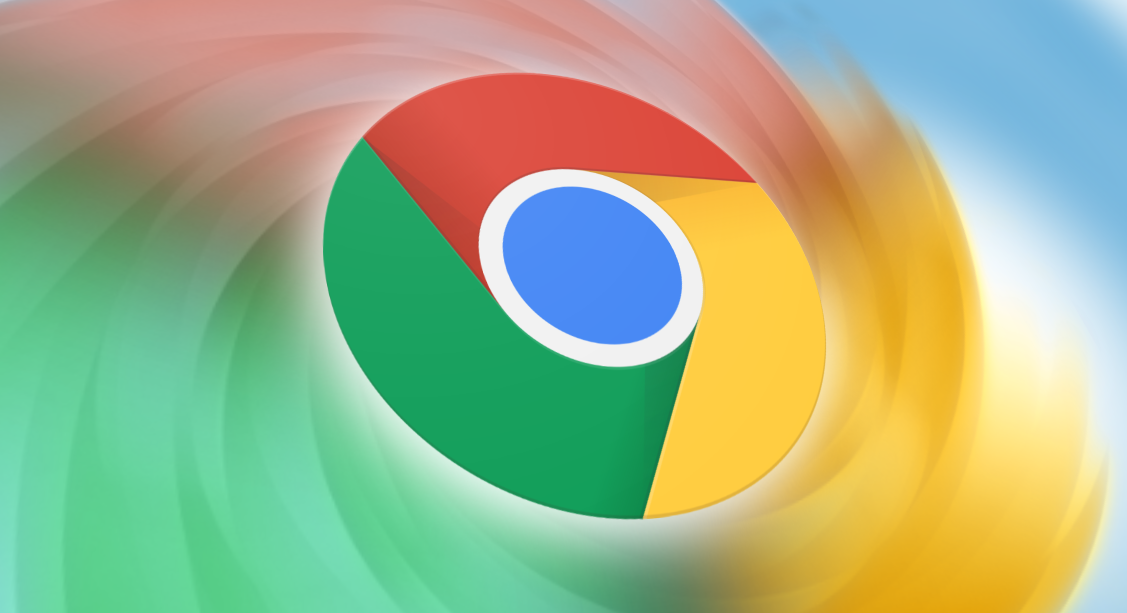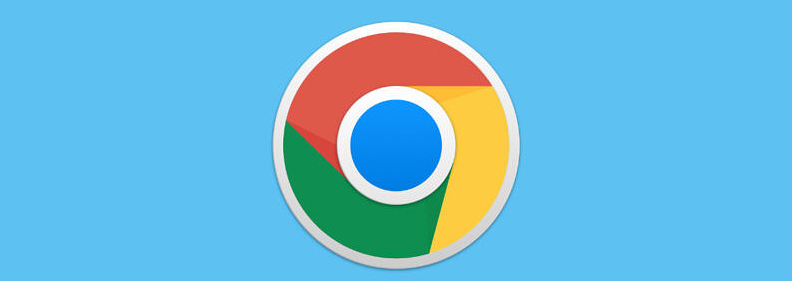Google浏览器下载安装失败时残留文件手动清理方法详解
发布时间:2025-07-14
来源:谷歌浏览器官网

1. 定位残留文件路径:默认下载位置在Chrome设置中查看“高级”→“下载内容”→“默认下载位置”。若安装中断,检查`C:\Users\你的用户名\AppData\Local\Google\Chrome\Application`或`C:\Program Files (x86)\Google\Chrome\Application`路径,删除未完成安装的残留文件夹。临时文件存储路径按`Win+R`输入`%temp%`,删除与下载时间相近的临时文件(如`.tmp`、`.crdownload`后缀文件)。
2. 手动删除残留文件:直接删除文件根据确定的路径,找到对应的文件或文件夹,按下键盘上的Delete键进行删除。如果文件正在被占用或无法直接删除,可以尝试关闭Chrome浏览器及相关程序后再次删除。使用卸载工具针对部分安装的情况,在Windows系统中,打开“控制面板”,选择“程序和功能”,找到Google Chrome相关的条目,点击“卸载”。卸载工具会自动删除与该软件相关的文件、注册表项等残留信息。注意,如果安装过程已经中断,系统自带的卸载程序可能无法完全清理所有残余文件,还需要结合手动删除的方法。
3. 清理浏览器缓存与记录:清除缓存数据在Chrome浏览器中,点击右上角的三个点图标,选择“更多工具”,然后点击“清除浏览数据”。在弹出的窗口中,选择需要清除的数据类型,如“缓存的图片和文件”“Cookie和其他站点数据”等,然后点击“清除数据”按钮。这样可以清除浏览器缓存中残留一些无效的数据。清理下载记录在Chrome浏览器中,点击右上角的三个点图标,选择“下载内容”,打开下载列表。在下载列表中,找到下载失败的任务,右键点击该任务,选择“从列表中移除”或“清除下载记录”(具体选项可能因浏览器版本而异)。这样可以清理下载历史记录中的残留信息,保持浏览器的整洁。
4. 检查并修复系统权限:修改文件夹权限在Chrome安装目录或用户数据文件夹上右键→选择“属性”→切换到“安全”标签→为当前用户设置“完全控制”。释放磁盘空间通过“Disk Cleanup”工具清理系统垃圾,确保下载路径所在磁盘剩余空间充足(建议大于1GB)。
5. 验证清理效果:重新尝试下载同一文件,观察是否提示“新建下载”而非“继续”,确认残留已清除。若问题依旧,可检查网络设置(如重置Winsock、重启路由器)或重新安装Chrome。